
- CPU, RAM a obmedzovač siete s funkciou hot tab killer
- Integrovaná priamo s Twitch, Discord, Instagram, Twitter a Messenger
- Zabudované zvukové ovládače a hudba na mieru
- Vlastné farebné motívy od Razer Chroma a vynútenie tmavých stránok
- Zadarmo VPN a blokovanie reklám
- Stiahnite si Opera GX
Niektorí používatelia nahlásili problém s Originom, keď platforma nenačítala určité webové stránky.
Ak chcete nainštalovať Origin, musíte najskôr stiahnite si inštalátor z EAWebovej stránky.
Niekedy sa vyskytnú neočakávané problémy a používateľom sa zobrazí chybové hlásenie Chyba pri načítaní webovej stránky na pôvode. Toto chybové hlásenie zabraňuje používateľom dokončiť nastavenie Origin správne.
Toto náhle zastavenie procesu inštalácie Origin by mohlo byť vyvolané nesprávnym nastavením internetového pripojenia, problémami s povolením aplikácie a ďalšími.
Čítajte ďalej a dozviete sa, ako môžete tento problém vyriešiť.
Sedem krokov na opravu chýb pri načítaní webovej stránky Origin
- Vypnite bránu Windows Firewall
- Zakážte antivírusový softvér tretích strán
- Spustiť ako správca
- Odstrániť proxy
- Odstráňte z vášho prehliadača blokovače reklám
- Povolte aplikácii povolenie prostredníctvom brány Windows Firewall
- Vymažte medzipamäť prehliadača
1. Vypnite bránu Windows Firewall
Niekedy Brána firewall systému Windows môže blokovať určité povolenia aplikácií od vykonania zmien v systéme.
Zakážte bránu Windows Defender Firewall podľa týchto pokynov:
- Otvor Ovládací panel
- KlikniteSystém a bezpečnosť

- VyberteBrána firewall systému Windows Defender> vyberte Zapnite alebo vypnite bránu Windows Firewall

- Vyberte Vypnutie brány Windows Defender Firewall (neodporúča sa)
- KlikniteOkaby ste sa uistili, že zmeny boli uložené.
2. Zakážte softvér proti malvéru od tretích strán
Povolenie pôvodu môže byť blokované antivírusom alebo anti-malware riešenie tiež.
Otvorte antivírus a vyhľadajte možnosť, ktorá vám umožňuje zakázať ho.
Skúste nainštalovať Origin, ak stále nefunguje, nezabudnite antivírusový program znova zapnúť.
- SÚVISIACE: 6 najlepších herných monitorov pre dokonalé hranie
3. Spustiť ako správca
Nezabudnite spustiť inštalačný program Origin ako správca.
Spustenie inštalátora ako správcu mu ponúka vyššiu prioritu, pokiaľ ide o vykonávanie systémových zmien.
Pravým tlačidlom myši kliknite na inštalátor Origin a vyberte Spustiť ako správca s cieľom prejsť týmto procesom.
4. Odstrániť proxy
Zdá sa, že odstránenie serverov proxy pomohlo mnohým používateľom s týmto konkrétnym problémom.
Chcete-li odstranit servery proxy v prohlížeči Google Chrome, postupujte takto:
- Vyberte ikonu Tri bodky v pravom hornom rohu prehliadača Chrome> otvoriť nastavenie

- Posuňte sa nadol a kliknite Pokročilé > ísť na Systém > otvorené Nastavenia servera proxy
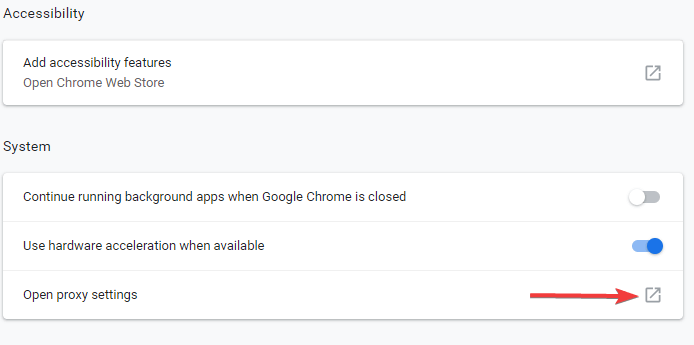
- V Pripojenia karta> kliknúť Nastavenia siete LAN
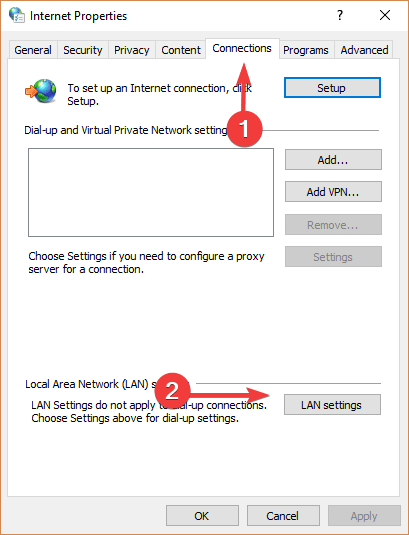
- Pod Proxy servery, uistite sa, že máte Pre svoju LAN použite proxy server políčko nezaškrtnuté> stlačiť Ok
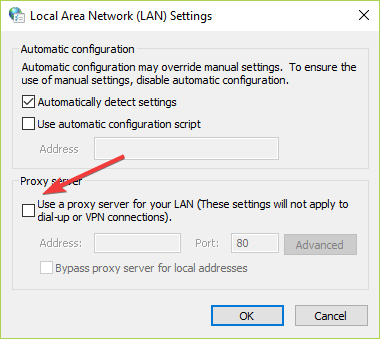
- Skontrolujte, či sa tým nezmenila.
- SÚVISIACE: 8 najlepších offline hier pre PC
5. Odstráňte z vášho prehliadača blokovače reklám
Doplnky na blokovanie reklám sa zvyčajne používajú na zabránenie vyskakovaniu reklám na webových stránkach.
Niekedy môžu tieto blokovače reklám zasahovať do určitých aktivít v aplikáciách alebo softvéroch.
Zakážte svoje blokovač reklám prostredníctvom prehliadača Google Chrome podľa týchto pokynov:
- Kliknite na ikonu troch bodiek v pravom hornom rohu prehliadača Chrome> rozbaľte Ďalšie nástroje > vyberte Prípony

- Kliknite na prepínač vedľa blokovania reklám - sivé sfarbenie znamená, že je zakázané
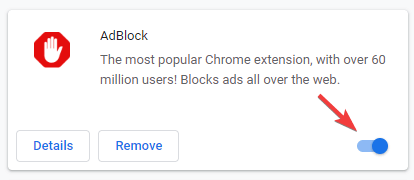
- Skontrolujte, či to malo nejaký vplyv.
6. Povoliť Origin prostredníctvom brány Windows Firewall
Ručné povolenie povolenia na spustenie nastavenia Origin prostredníctvom brány Windows Firewall.
Pri vykonávaní tejto úlohy postupujte takto:
- Najprv musíte stiahnite si inštalátor Origin z oficiálneho webu
- Skúste spustiť inštalátor - zobrazí sa rovnaké chybové hlásenie
- Stlačte kláves s logom Windows + R na klávesnici> napíšte %dáta aplikácie% do poľa Spustiť a stlačte kláves Enter
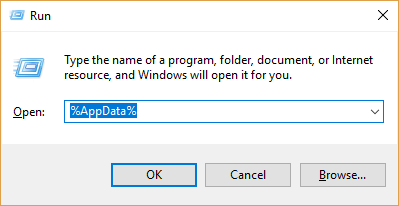
- Otvorte priečinok Origin> otvoriť Thinsetup priečinok a potom priečinok, ktorý obsahuje - s verziou vášho nastavenia
- Skopírujte odkaz na adresu umiestnený v paneli s adresou
- Otvorené Ovládací panel > vyberte Systém a bezpečnosť

- Vyberte Brána firewall systému Windows Defender > zvoliť Povoľte aplikáciu alebo funkciu prostredníctvom brány Windows Defender Firewall
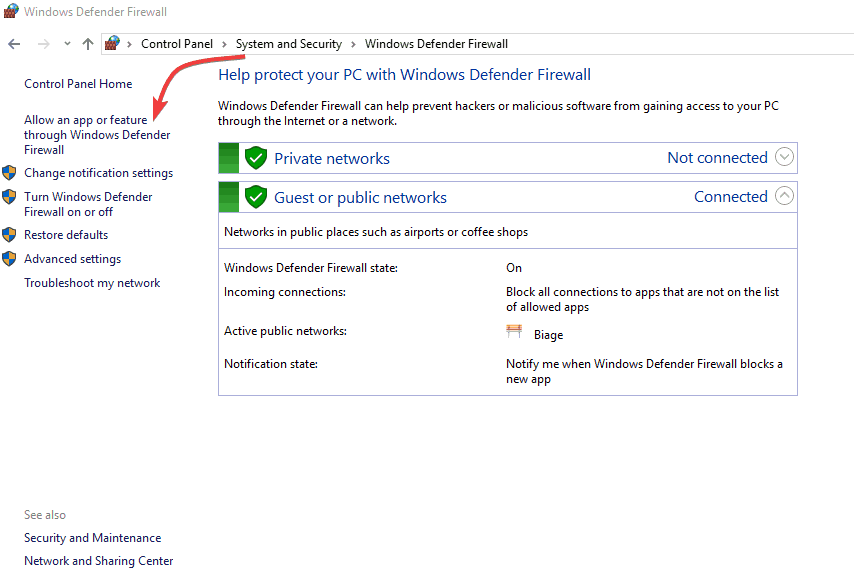
- Do vyhľadávacieho poľa vložte odkaz na umiestnenie nastavenia a stlačte kláves Enter
- Vyberte OriginThinSetupInternal > kliknite Otvorené > vyberte Pridať
- Začiarknite políčka vedľa Súkromné a Verejné > kliknite Ok
- Prejdite do umiestnenia súboru, kliknite pravým tlačidlom myši OriginThinSetupInternal a vyberte Spustiť ako správca.
7. Vymažte medzipamäť prehliadača
Ak budete mať vo svojom prehliadači uložených príliš veľa údajov, mohlo by to spôsobiť, že Origin prestane fungovať.
Tento problém vyriešite vymazaním vyrovnávacej pamäte prehliadača.
Ak chcete vymazať vyrovnávaciu pamäť v prehliadači Google Chrome, postupujte takto:
- Kliknite na ikonu Tri bodky v pravom hornom rohu prehliadača Google Chrome
- Vyberte Ďalšie nástroje > kliknite Vymazať údaje prehliadania

- Vyberte časové rozpätie na odstránenie údajov. Ak chcete, aby Chrome fungoval lepšie, odporúča sa voľba Celé obdobie
- Vyberte druh informácií, ktoré chcete odstrániť
- Kliknite Zmazať dáta.
Dúfajme, že aspoň jedno z našich riešení vám pomohlo vyriešiť tento problém s inštaláciou Origin.
Ak považujete tento článok za užitočný, zanechajte nám komentár v sekcii komentárov nižšie.


